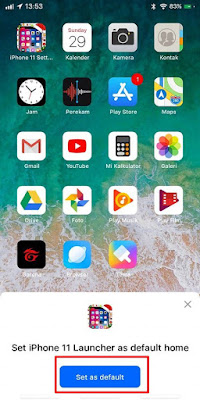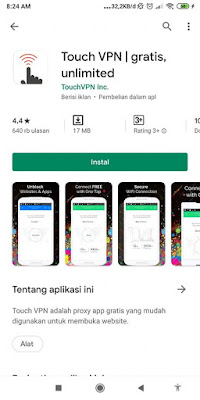Cara Ganti Font / Jenis Huruf Di Xiaomi MIUI 11 Tanpa Aplikasi - Untuk para pengguna HP Xiaomi khususnya yang sudah update ke MIUI 11 sekarang ini sudah bisa mengganti font / jenis huruf untuk hp xiaomi kamu dengan mudah tanpa harus menggunakan aplikasi tambahan apapun. Ada banyak sekali pilihan font / jenis huruf yang bisa kamu pilih dari aplikasi tema bawaan dari xiaomi. Mengganti jenis huruf memang akan memberikan tampilan yang lebih keren untuk hp kamu, karena tampilan font ini akan mengubah huruf huruf di hp kita mulai dari menu setelan , kontak, whatsapp dsb menjadi lebih keren. Nah untuk kamu pengguna Xiaomi MIUI 11 tidak ada salahnya kamu untuk menerapkan jenis huruf / font untuk hp kamu tanpa root, tanpa menggunakan aplikasi tambahan apapun. Bagaimana caranya? yuk simak dibawah ini selengkapnya
Cara Ganti Font / Jenis Huruf Di Xiaomi MIUI 11
1. Silahkan buka aplikasi tema bawaan dari Xiaomi
2. Tap icon seperti di bawah ini
3. Disana ada banyak sekali pilihan font yang bisa kamu pilih dari menu top untuk font terbaik dan menu new untuk font terbaru
4. Pilih salah satunya lalu tap Gratis untuk mulai download
5. Tap Terapkan
6. Tap Mulai ulang untuk restart hp
7. Selesai, dan tampilannya akan menjadi seperti ini teman teman :
Gampang sekali bukan? jadi dengan cara ini tampilan hp kamu akan menjadi lebih keren. Sekian tutorial saya mengenai Cara Ganti Font / Jenis Huruf Di Xiaomi MIUI 11 Tanpa Aplikasi semoga bermanfaat